Windows Store là kho ứng dụng được tích hợp trên phiên bản hệ điều hành Windows 8/8.1. Ở đó bạn có thể tìm kiếm và tải các ứng dụng về máy tính thực hiện cài đặt và sử dụng. Tuy nhiên bạn gặp phải lỗi không truy cập được vào Windows Store. Để khắc phục lỗi này bạn hãy thực hiện theo các cách dưới đây.
Bạn đang muốn truy cập vào kho ứng dụng Windows Store trên Windows 8/8.1 nhưng bị lỗi và nhận được thông báo “We weren’t able to connect to the Store. This might have happened because of a server problem or the network connection timed out. Please wait a few minutes and try again”. Hãy thực hiện theo các cách dưới đây để khắc phục lỗi không vào được Windows Store trên Windows 8/8.1

Hướng dẫn Khắc phục lỗi không vào được Windows Store trên Windows 8/8.1
Cách 1: Kiểm tra ngày giờ trên hệ thống đã đúng chưa
- Nhấn phím Windows + C để mở thanh Charms và tìm kiếm Date and Time
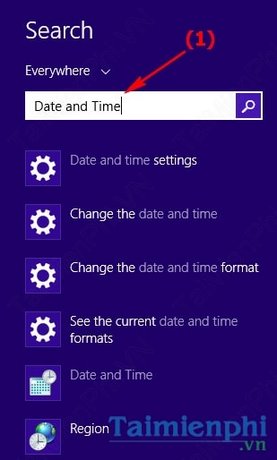
- Nhấn chọn vào kết quả Date and Time, tại cửa sổ Date and Time hiện ra, bạn xem ngày giờ đã hiển thị chính xác chưa (Time zone), nếu chưa chính xác phải thay đổi lại bằng cách nhấn vào Change time zone...

- Tại cửa sổ Time Zone Settings, click chuột chọn lại múi giờ trong mục Time Zone và nhấn OK

- Hoặc bạn có thể vào tab Internet Time trên cửa sổ Date and Time, sau đó trong cửa sổ mới click vào Update now để đồng bộ hóa thời gian trên hệ thống

Thực hiện xong thao tác bạn hãy truy cập lại Windows Store xem được chưa? Nếu chưa truy cập được, bạn thực hiện theo cách sau
Cách 2: Vô hiệu hóa Proxy server
- Mở trình duyệt IE lên, click chuột vào hình bánh răng và chọn Internet options

- Trong cửa sổ xuất hiện, chọn Tab Connections và nhấn vào LAN settings

- Tích bỏ mục Use a proxy server for your LAN (These settings will not apply to dial-up or VPN connections) và nhấn OK

Cách 3: Đăng nhập và sử dụng tài khoản khác trên hệ thống
- Đăng xuất rồi lại đăng nhập vào hệ thống bằng tài khoản của mình, và chuyển từ tài khoản Microsoft sang tài khoản địa phương

- Nhấn phím Windows + C và truy cập vào Settings --> chọn mục User --> nhấn vào Switch to a local account

Cách 4: Refresh lại máy tính
Nếu bạn đã thực tất cả 3 cách trên mà vẫn chưa truy cập được vào Windows Store thì có thể thực hiện Refresh lại máy tính. Tuy nhiên cách này sẽ khôi phục hệ thống về trạng thái ban đầu, cho nên một số phần mềm bạn cài đặt trên hệ thống có thể không còn.
Truy cập và thanh Charms (Nhấn phím Windows +C) --> Settings, chọn mục General --> Nhấn vào Get started và thực hiện các thao tác để làm mới lại máy tính

https://thuthuat.taimienphi.vn/khac-phuc-loi-khong-vao-duoc-windows-store-tren-windows-881-2529n.aspx
Trong khuôn khổ bài viết, chúng tôi đã hướng dẫn các bạn các cách để khắc phục lỗi không truy cập được Windows 8/8.1. Hi vọng thủ thuật nhỏ này sẽ giúp ích được cho các bạn trong quá trình sử dụng máy tính.